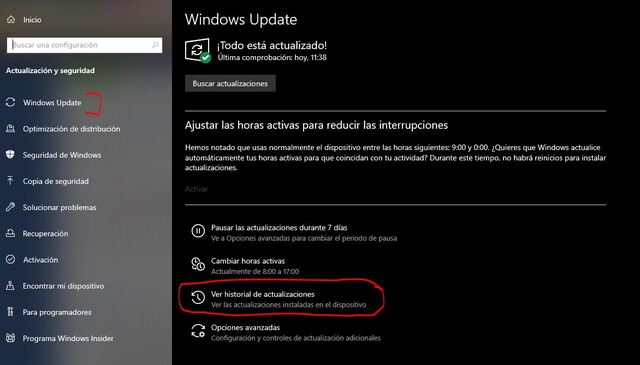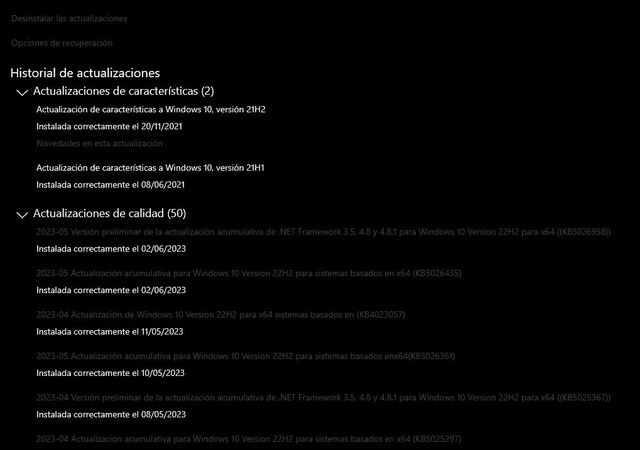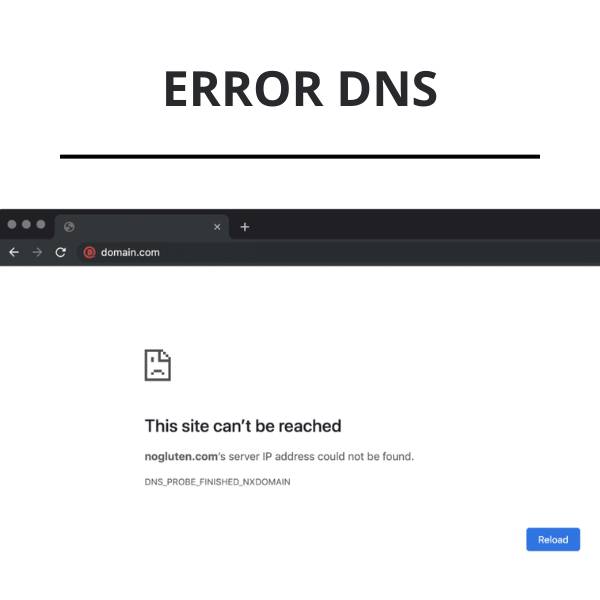Cómo reiniciar o resetear una BIOS Intel a la configuración de fábrica
- 13 Noviembre 2013 |
- Publicado en Blog

Hay veces que tenemos problemas con la BIOS y esto se debe a problemas de arranque, problemas en la configuración y mantenimiento. Para solucionarlo, es recomendable seguir los pasos para restaurar la configuración de fábrica de la BIOS
Reiniciar el ordenador
Paso 1: Presionamos la tecla para entrar a la configuración de la BIOS. La tecla dependerá de la placa base del fabricante, pero podría ser F2, F10, F12, F1 o SUPR
Paso 2: Usaremos las teclas o también algunos tienes una interfaz gráfica para navegar por el menú de la BIOS. Buscaremos donde diga Restablecer valores predeterminados. Lo seleccionamos. Y finalmente guardaremos la configuración y nos saldremos de la BIOS
Quitar la pila CMOS de la placa base
Cuando uno es incapaz de entrar en la configuración del sistema, la mejor manera de solucionar los problemas es borrar o reiniciar del CMOS. Los siguientes pasos se pueden seguir para eliminar con éxito el CMOS.
Paso 1: Apaga el ordenador y desconecta el cable de alimentación.
Paso 2: Abrimos él la carcasa del ordenador
Paso 3: Quita la cubierta del equipo y localiza la batería en la placa base.
Paso 4: Con la ayuda de un destornillador, suavemente quita la batería que es por lo general fácilmente localizable, se trata de una batería plana y redonda encerrada en un soporte.
Paso 5: Ten en cuenta el lado positivo de la batería y fíjate bien como está colocado antes de quitarla.
Paso 6: Esperamos unos minutos y luego volvemos a colocar la batería en la posición normal.
Paso 7: Una vez que se reemplaza la batería, vuelve a montar el equipo, vuelve a enroscarla, conecta el cable de alimentación y reinicia el equipo.
El equipo comenzará a funcionar con normalidad después del procedimiento.
Ajuste del sistema a modo de IDE
A veces después de la BIOS se actualiza a una versión posterior del equipo, puede fallar al momento de arrancar el sistema.
Esto puede ocurrir cuando el disco duro vuelve al valor predeterminado original de AHCI. El problema se puede resolver cambiando la configuración por defecto. Los siguientes pasos son útiles en la restauración de la configuración original:
Paso 1: Reinicia el equipo.
Paso 2: Mientras reinicias entra en la configuración de la BIOS de forma continúa presionando la tecla F2.
Paso 3: Una vez estés en la configuración de la BIOS debes de ir al menú Configuración de la unidad y cambiar el modo de SATA a IDE.
Paso 4: Pulsa F10 para guardar y salir.
Paso 5: El sistema se inicia ahora y funciona normalmente.
Ahora ya sabes como reiniciar o resetear una BIOS Intel, si sigues los pasos en orden cronológico serás capaz de restaurar el sistema a la configuración original del BIOS.
Si desea asesoramiento o cualquier servicio, contáctenos:
Metro Manuel Becerra
Calle Doctor esquerdo 12, local 6
28028 Madrid
Fijo: 910174686
Móvil: 651531890
Esta dirección de correo electrónico está siendo protegida contra los robots de spam. Necesita tener JavaScript habilitado para poder verlo.
Metro Cuatro Caminos
Calle Hernani 13, local 97
28020 Madrid
Fijo: 910237098
Móvil: 620679252
Esta dirección de correo electrónico está siendo protegida contra los robots de spam. Necesita tener JavaScript habilitado para poder verlo.
Búsquedas Relacionadas al post:
- como restablecer la bios a la normalidad
- reparar bios intel
- bios basico intel
- restaurar la bios original
- RESTABLECIMIENTO DEL CMOS EN UNA MINI LAPTOP
- restablecer el logo de intel en la bios
- resetear la bios a un mini portatil intel
- pasos resetear bios intel
- configuacion original de unabios
- como restaurar la configuracion de la bios en una pc
Artículos Relacionados
- Como resetear la BIOS de una PC o portátil
- Pasos para reparar / recuperar una tarjeta SD
- ¿Qué hacer cuando un virus desactiva el administrador de tareas?
- Soluciones al problema de bloqueos en la computadora
- Cómo crear grupo en el hogar en Windows 7